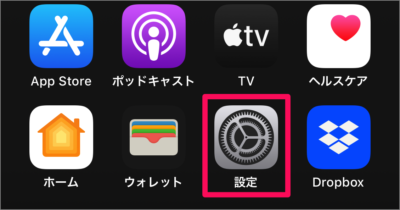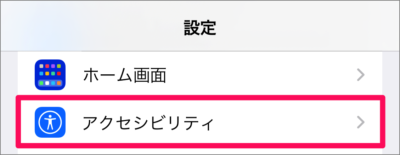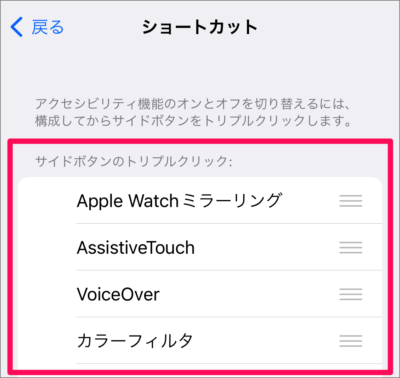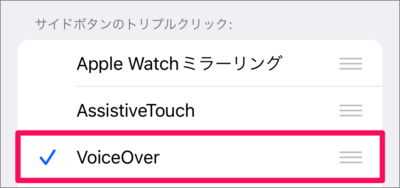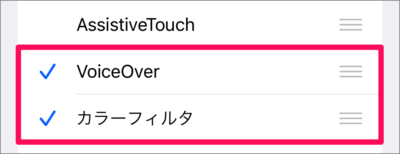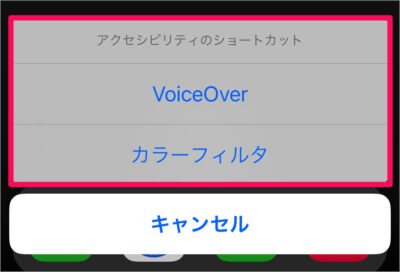目次
iPhone サイドボタン(ホームボタン)のトリプルクリックを設定する方法を紹介します。
- AssistiveTouch
- VoiceOver
- カラーフィルタ
- スイッチコントロール
- ズーム機能
- ホワイトポイントを下げる
- 色を反転(クラシック)
- 色を反転(スマート)
なかなか便利なので、よく使う機能があれば設定しておくといいかもしれません。
サイドボタンのトリプルクリックを設定する方法は?
iPhone サイドボタン(ホームボタン)のトリプルクリックを設定する方法は次の手順です。
-
[設定] を起動する
ホーム画面の [設定] をタップします。 -
[アクセシビリティ] を選択する
iPhone の設定です。画面を下へスクロールし、[アクセシビリティ] をタップしましょう。 -
[ショートカット] を選択する
アクセシビリティの設定です。一般の [ショートカット] をタップします。 -
ショートカットを確認する
「サイドボタンのトリプルクリック」に割り当てるショートカットを確認しましょう。。- AssistiveTouch
- VoiceOver
- カラーフィルタ
- スイッチコントロール
- ズーム機能
- ホワイトポイントを下げる
- 色を反転(クラシック)
- 色を反転(スマート)
-
[ショートカット] を設定する
例えば、「VoiceOver」を選択してみましょう。この状態で、サイドボタンをポンポンポンと3回「トリプルクリック」すると、VoiceOverがオンになります。
-
[複数のショートカット] を設定する
複数のショートカットを割り当てることもできます。
複数のショートカットを設定した場合、サイドボタンをポンポンポンと3回「トリプルクリック」すると、このようなポップアップが表示され、ショートカットを選択することができます。
これで iPhone サイドボタン(ホームボタン)のトリプルクリックを設定する方法の解説は終了です。